安全
通过IP范围限制Alma登录
要配置IP组配置,您必须具有以下角色:
- 通用系统管理员
您可以根据IP地址限制用户登录到Alma。 配置此功能有两步。 首先创建IP组,然后为这些组配置登录权限。 只有这些IP组能登录Alma。
使用IP组限制登录:
- 在IP组配置页面(配置菜单> 通用> 安全> IP组配置),点击添加IP组。 出现“添加IP组”。
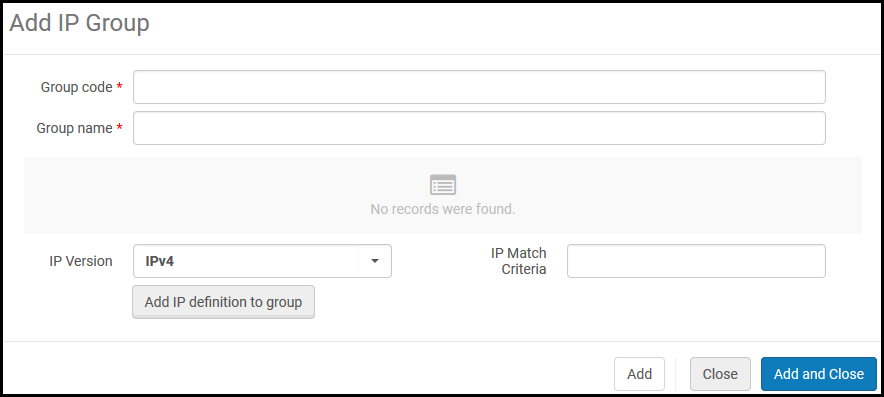 添加 IP 组
添加 IP 组 - 输入下列信息:
- 组代码 – IP 组代码
- 组名 – 可以稍后更改的IP组的名称
- IP版本 – IPv4 or IPv6
- IP匹配标准 - 特定IP地址或IP范围(两个有效IP地址用连字符分隔)
- 选择添加 IP 定义到组。 该范围将添加到组中,并显示在表中。
- 您可以为每个组定义多个IP范围。 按需重复步骤2和3。 要删除IP范围,点击删除。
- 完成添加后,点击 添加和关闭。 IP组已添加。
要编辑IP组,点击编辑。 要删除组,点击删除。
- 打开登录限制配置页面(配置菜单> 通用> 安全> 登录限制配置)。 请注意,您在此页启用前登录限制都是停用状态。
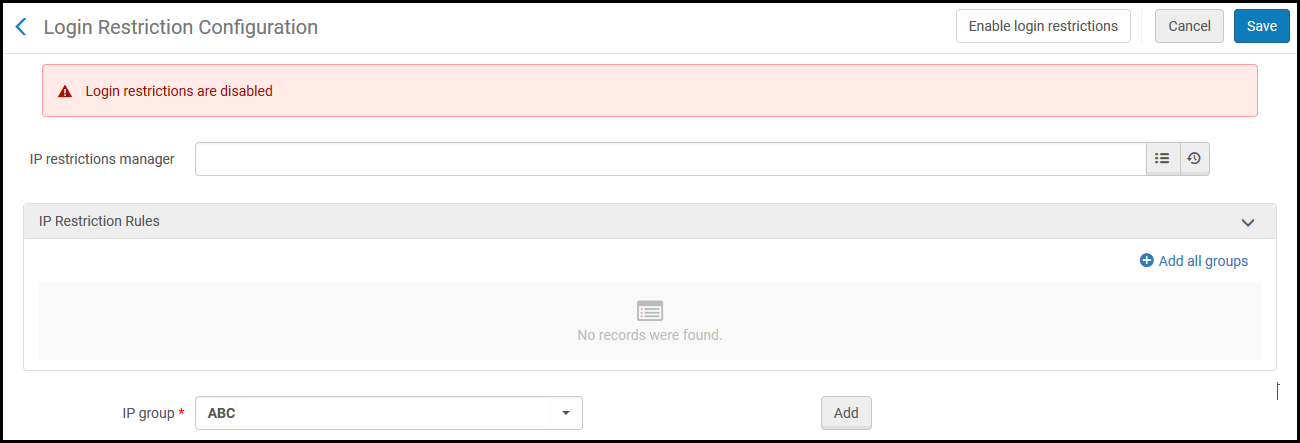 登录限制配置
登录限制配置 - 从IP组中选择要允许登录访问的IP地址的IP组,点击添加。 您可以点击添加所有组以添加所有IP组。
一旦选定了IP组,其他的IP地址都会被限制登录。
- 从IP限制管理器框中选择一个管理员(必填)。 当用户使用受限的IP地址进行登录尝试时,该管理员会收到所有相关信息。
- 选择启用登录限制。 要保存更改而不启用或禁用登录限制,点击保存。
- 您必须点击启用登录限制才能使IP登录限制生效。
- 具有通用系统管理员角色的用户不受限制。
- 要在以后禁用登录限制,点击 禁用登录限制。
如果有用户使用受限IP地址尝试登录Alma,则会显示以下消息:
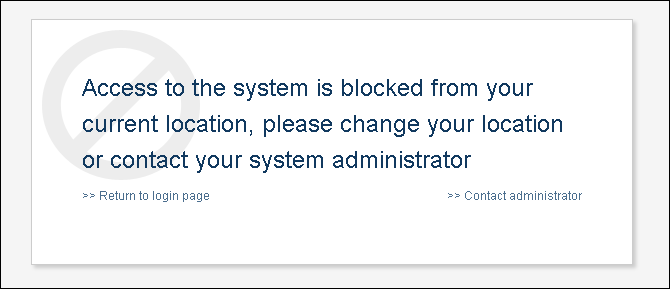
访问已被阻止
用户可以点击联系管理员联系之前配置的IP限制管理员。
要为特定用户覆盖这些限制,在编辑用户时选择禁用所有登录限制(见编辑用户)。
防止点击劫持
要控制iFrame嵌入选项,您需要有以下角色:
- 通用系统管理员
点击劫持是通过显示含有敏感页面的实际控制的无害页面欺骗用户的攻击。 这些控制通过使用背景框架掩盖,用户无法识别他们是否在网站上点击了敏感功能。 这可以导致用户无意中下载恶意软件并提供密码等敏感信息、转账或者在线购物。
为了防止ExLibris产品出现点击劫持,ExLibris使用基于政策的缓和技术。 现在机构的站点如果包含在iframe中,可以指示浏览器执行合适的操作。
修改该页面可能会损害其他产品的界面集成。 如果对于如何使用该页面有疑问,联系Ex Libris客户支持。
要设置如果站点包含在iframe中执行的操作:
- 打开iFrame嵌入选项表(配置 > 通用 > 安全 > iFrame嵌入选项)。
- 对需要的产品和组件,选择自定义。
Alma管理和Esploro管理无法修饰。 该配置无法编辑。
- 在操作栏中,选择您的站点包含在iFrame中时执行的操作:
- 允许所有(默认选项) - 允许所有页面在iFrame中加载该页面。
- 允许保护的 - 仅信任允许在iFrame中加载该页面的页面。 如果选择该选项,在安全域名栏指示信任的URL(URL的数量不限,多个URL以空格分隔)。
- 限制全部 - 拒绝所有修饰页面的尝试。
- 点击保存。

